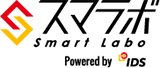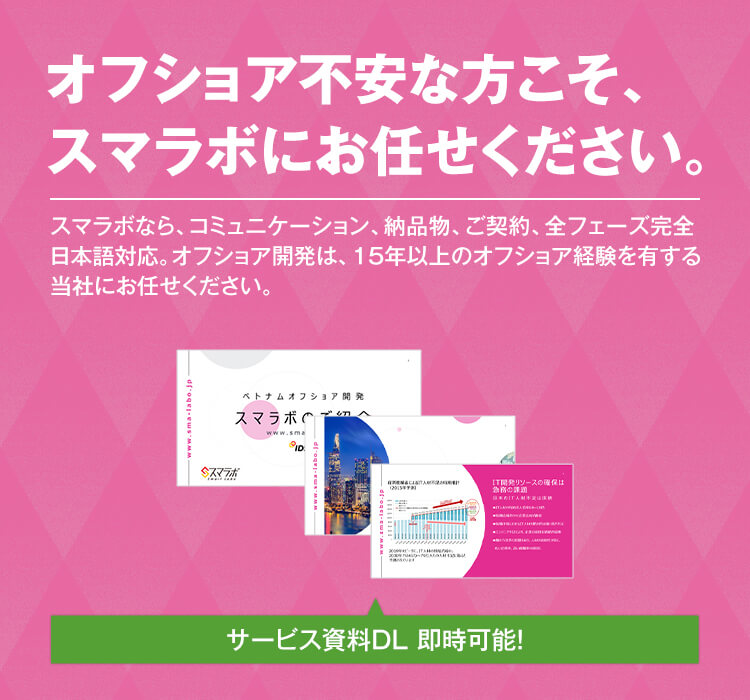こんにちは。ベトナムオフショア開発サービスを提供するスマラボのザンです。
今後益々AWS活用を検討される企業様が増えて行くなかで、オフショア開発でも相談が増えており、スマラボチーム及びベトナムオフショアチームのメンバーは日々AWSの知識習得に努めています。
私は、今年の12月にAWSのSAA資格を取得することができました。
今回は私が勉強した知識の中から初心者向けのハンズオンを共有していきたいと思いますのでぜひ読んでみて下さい。
今回のテーマは【AWSハンズオン1】IAM User& Groups です。
それでは、早速IAMコンソールについて見ていきましょう。
目次
AWSハンズオン1】IAM User& Groups
「IAM」と入力すると、IAMと呼ばれるAWSサービスのコンソールに移動します。
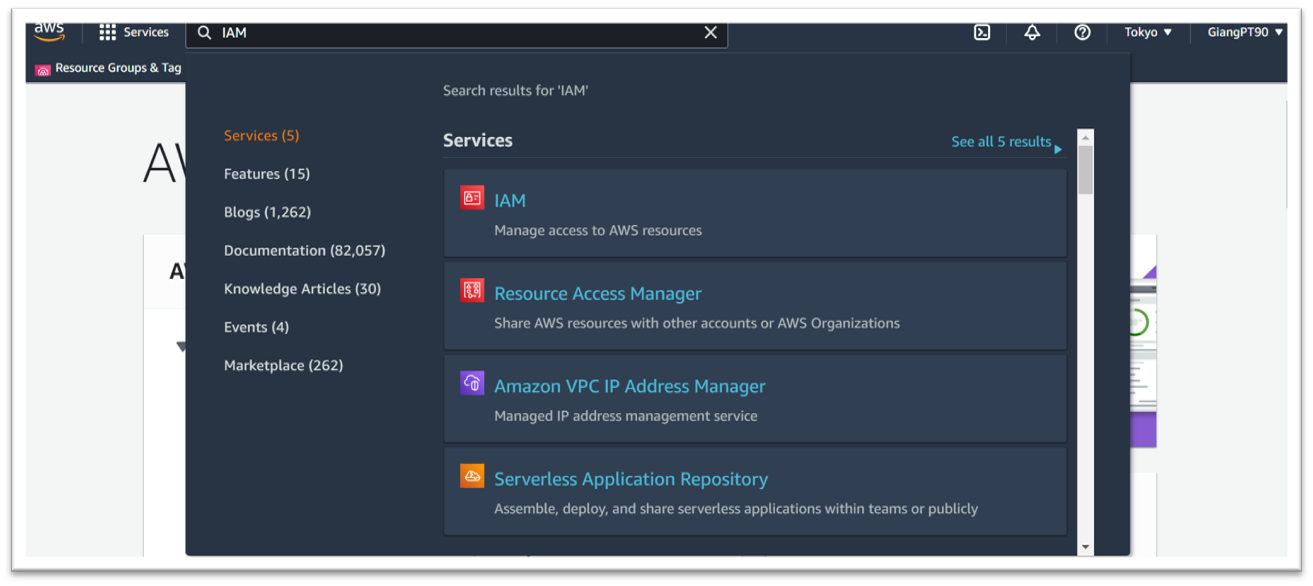
IAMはグローバルサービス
初めに、こちらを見て頂きたのですが、IAMはリージョンの選択を必要としません。これが意味するのは、IAMはグローバルサービスであるのに対し、他の多くのAWSサービスはリージョンサービスであり、リージョンの選択が行われるということです。ただし、IAMの場合、ユーザーとグループはグローバルで作成されます。
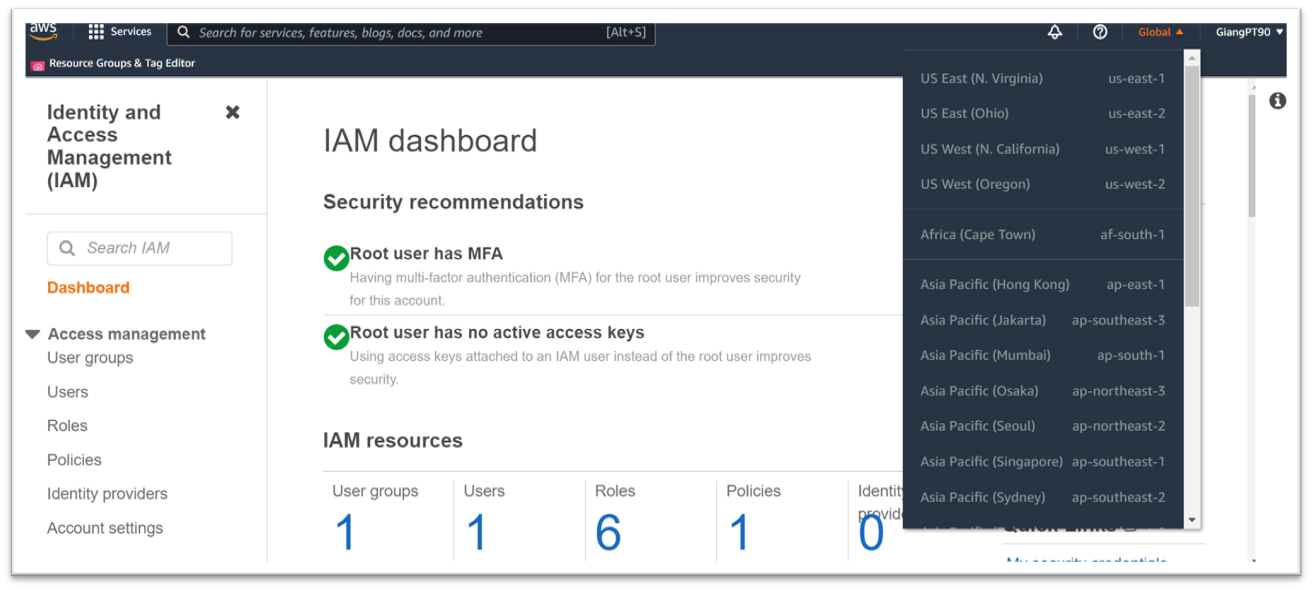
IAMユーザーを作成
まず実行したいのは、IAMユーザーを作成することです。それでは、「ユーザー」の下に移動して、「ユーザーの追加」をクリックします。
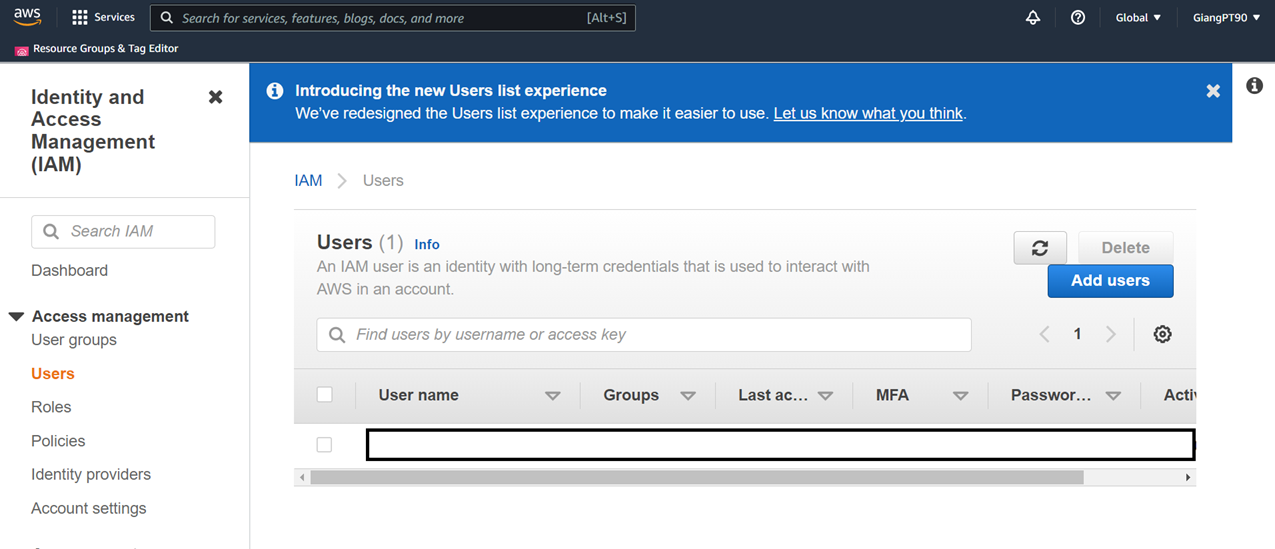
(なぜ、ユーザーを追加する必要があるのかというと、ご覧のとおり、もしここでアカウント名をクリックすると、rootユーザーが使用されてしまいます。 rootユーザーには、アカウントに必要なすべての権限があり、使用するのはセキュリティの観点から最良ではありません。より良い方法は、新しく管理者アカウントを作成することです。新しく作成したアカウントでも、rootアカウントが実行できる作業をほとんど行うことができます。セキュリティの観点からrootアカウントを使用するのは、本当に必要な場合のみとすることをお勧めします。)
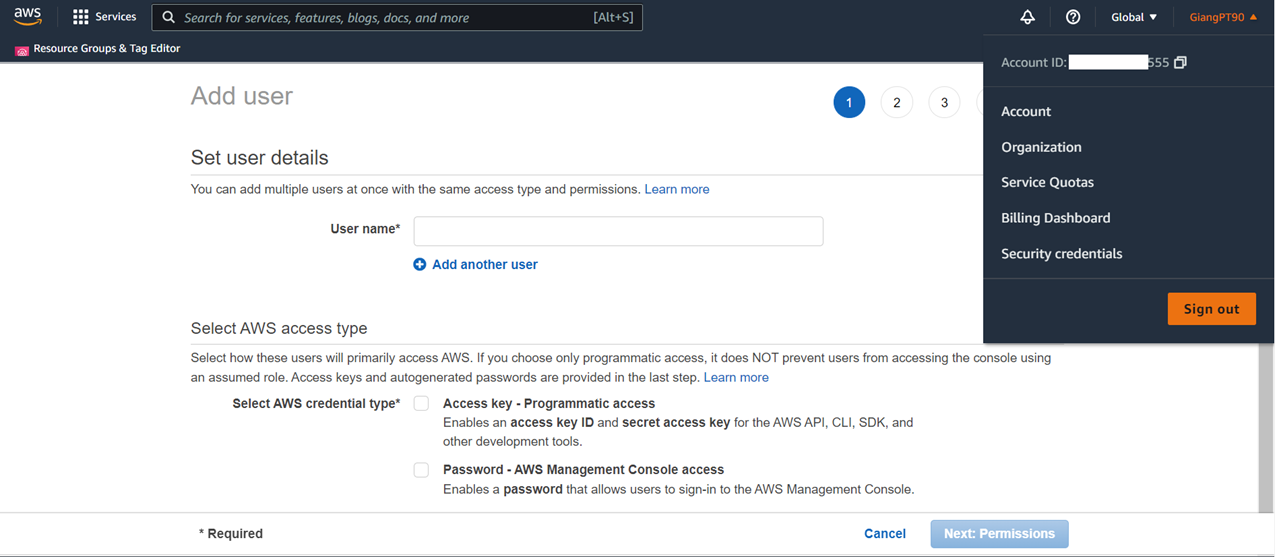
ユーザー名を作成し、そのユーザー名を「giangpt」にします。
次に、認証情報の種類を選択する必要があります。パスワードタイプのクレデンシャルを有効にして、自動生成したり、カスタムパスワードを作成したりできます。
[Next:Permissions]をクリックします。
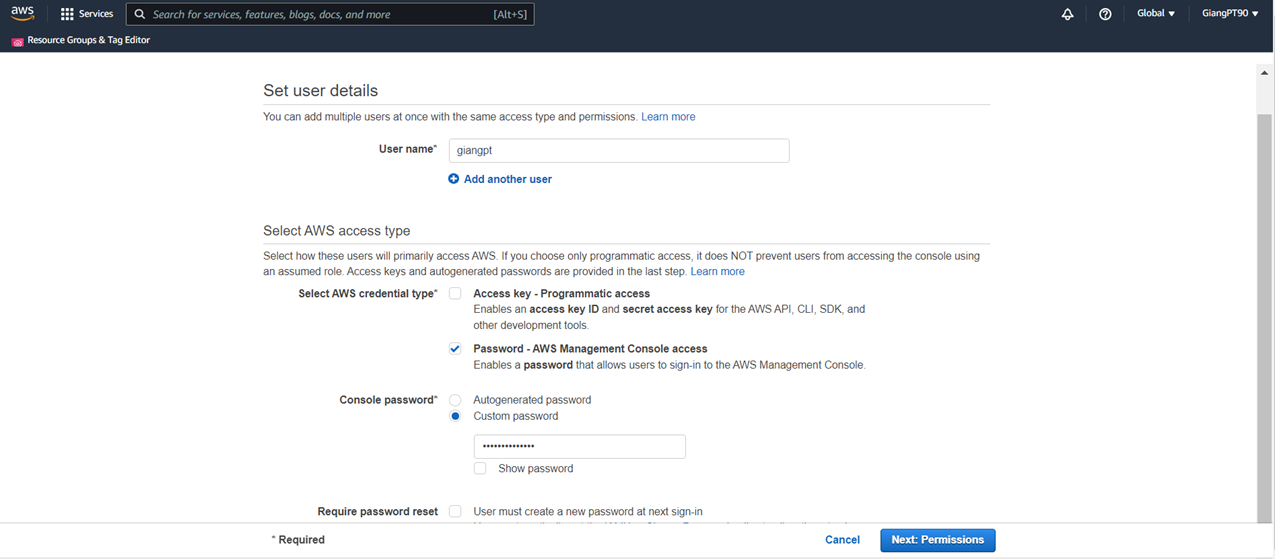
ユーザーをグループに追加
次に、ユーザーをグループに追加する必要があります。
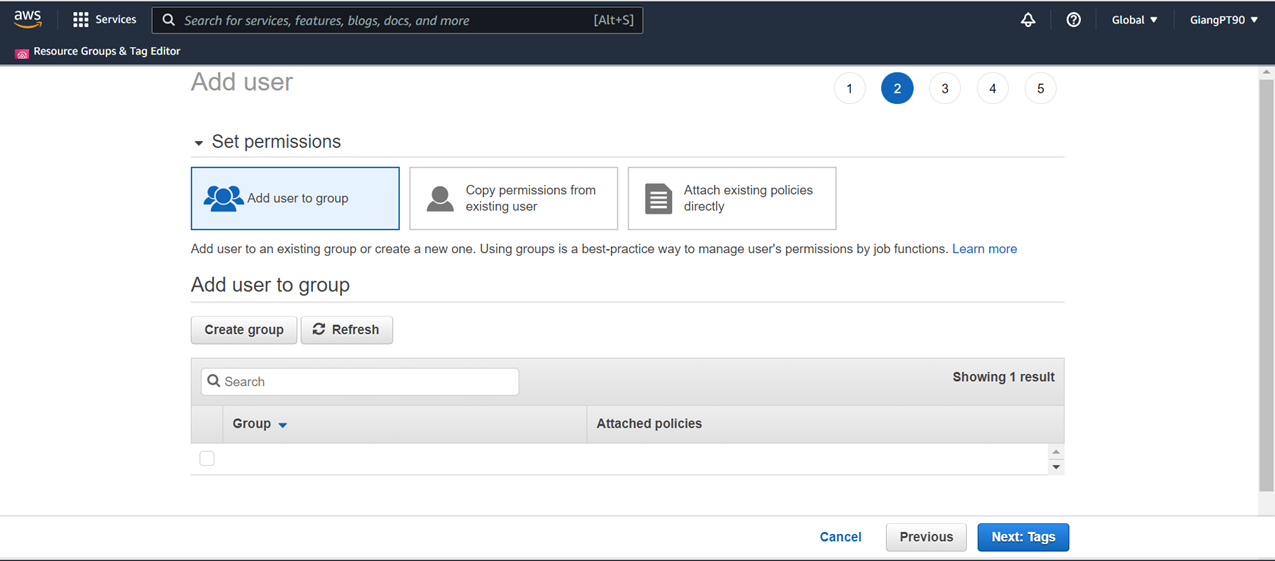
ここで作成されるグループは「admin」グループとなります。
グループ「admin」内に配置されたすべてのユーザーは、そのグループに関連付けられた権限を継承します。
したがって、権限はポリシーを通じて定義されます。
また、「admin」グループに添付する1つのポリシーは、「AdministratorAccess」と呼ばれます。
したがって、このポリシーでは、このグループのすべてのアカウントがアカウントの管理者になることができます。
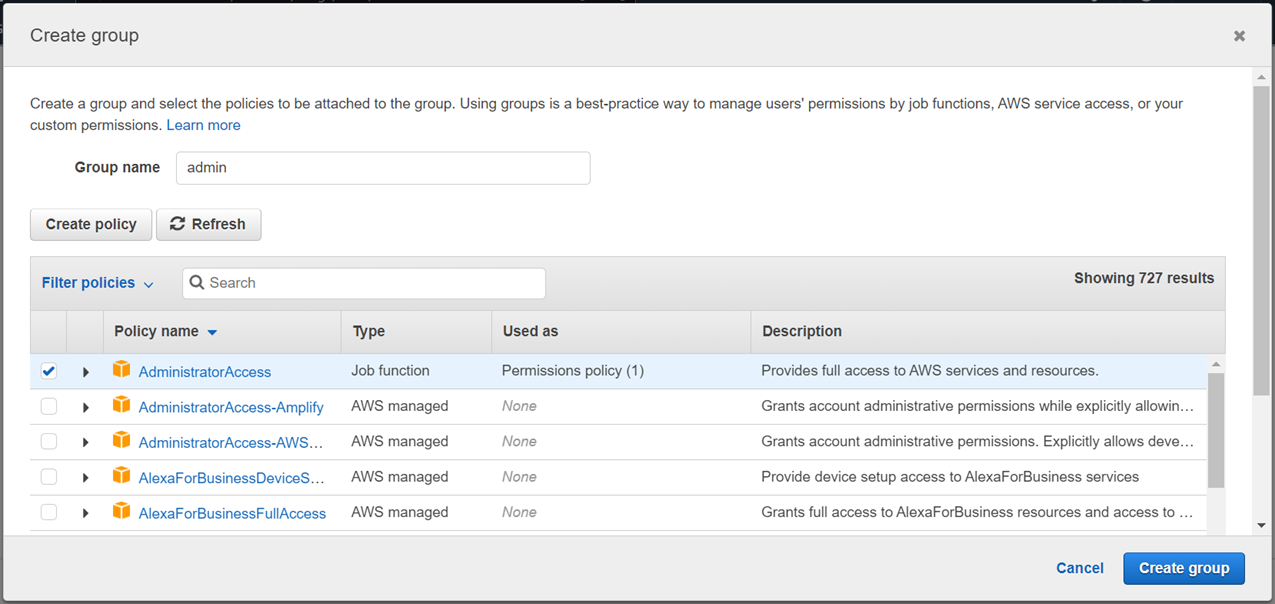
それでは、グループを作成しましょう。
タグ追加
AWSではほとんどタグがあります。これらは、ユーザーのアクセスを追跡、整理、または制御するのに役に立ちます。
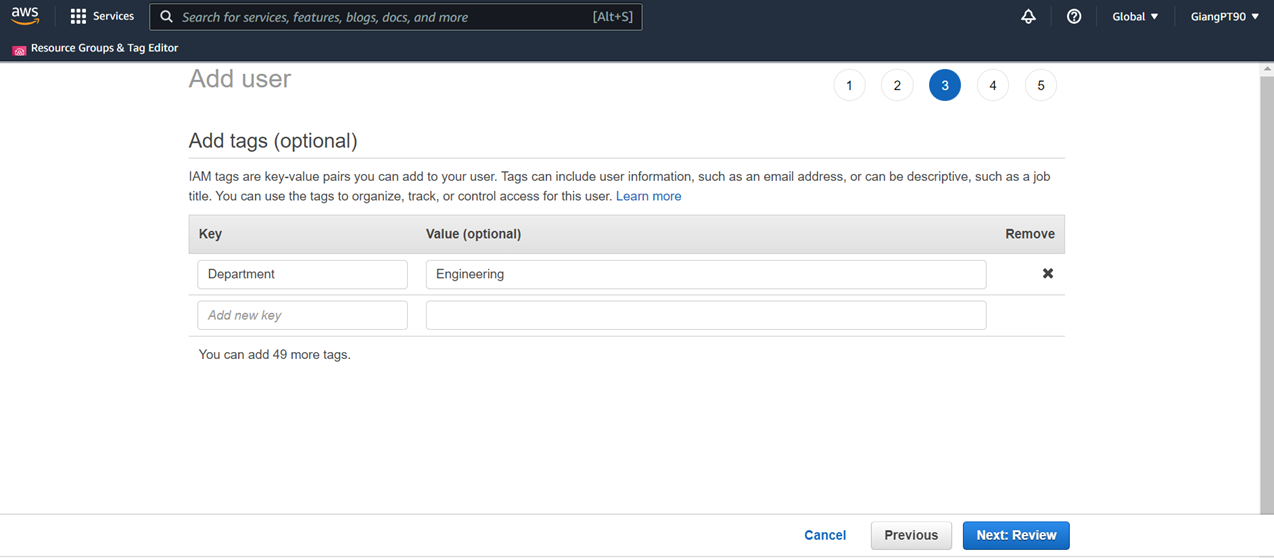
それでは、「レビュー」をクリックしてみましょう。
登録情報を再レビューができます。
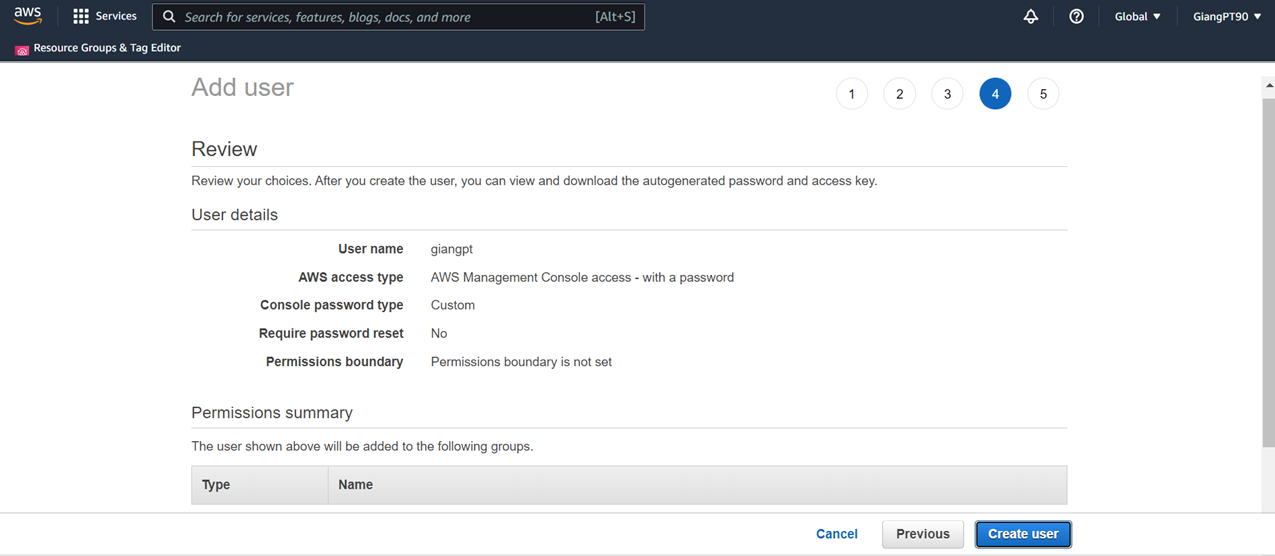
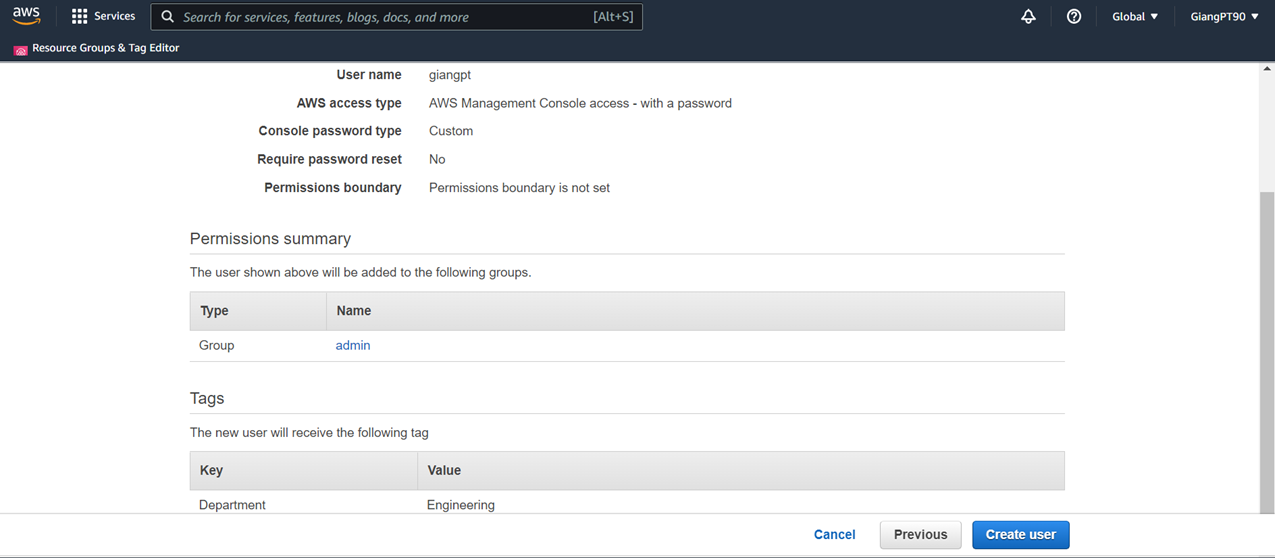
それではいよいよユーザー作成の完了です。
ユーザーはすぐに作成されますがCloseボタンを押す前に、パスワードを自動生成した場合は、.csvをダウンロードする必要があります。
この「.csvのダウンロード」には、ユーザーの認証情報が含まれています。
また、他のユーザーがユーザーを作成している場合は、ログイン手順を特定の電子メールで送信することもできます。
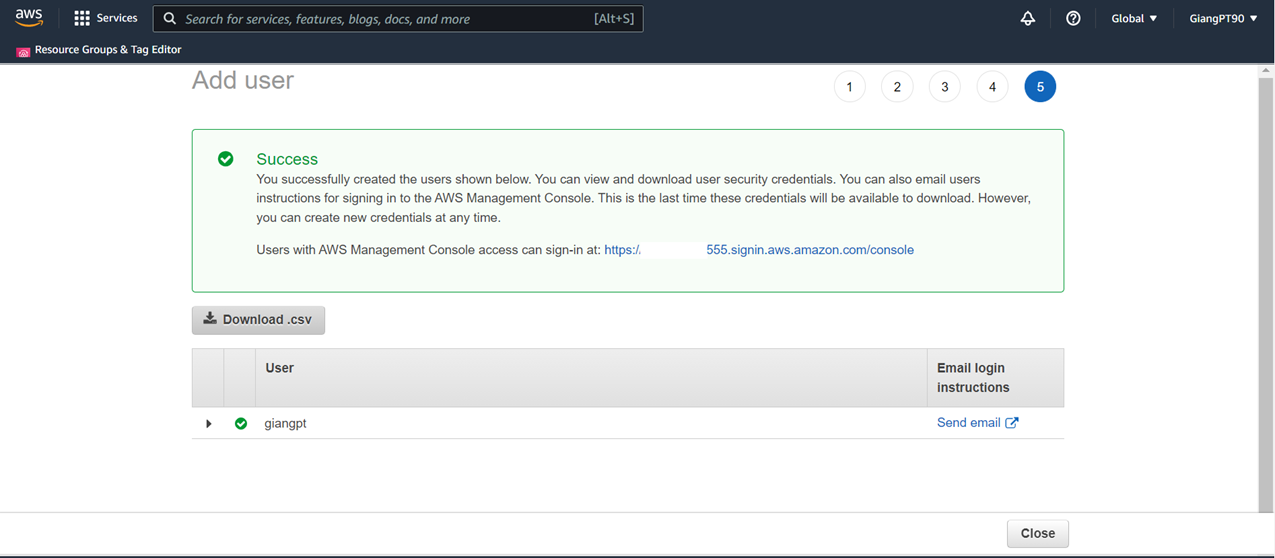
作成したものを調べてみましょう。
それでは、こちらの画面を一度閉じて、作成したものを調べてみましょう。
「ユーザーグループ」の下に「admin」というグループがあります。
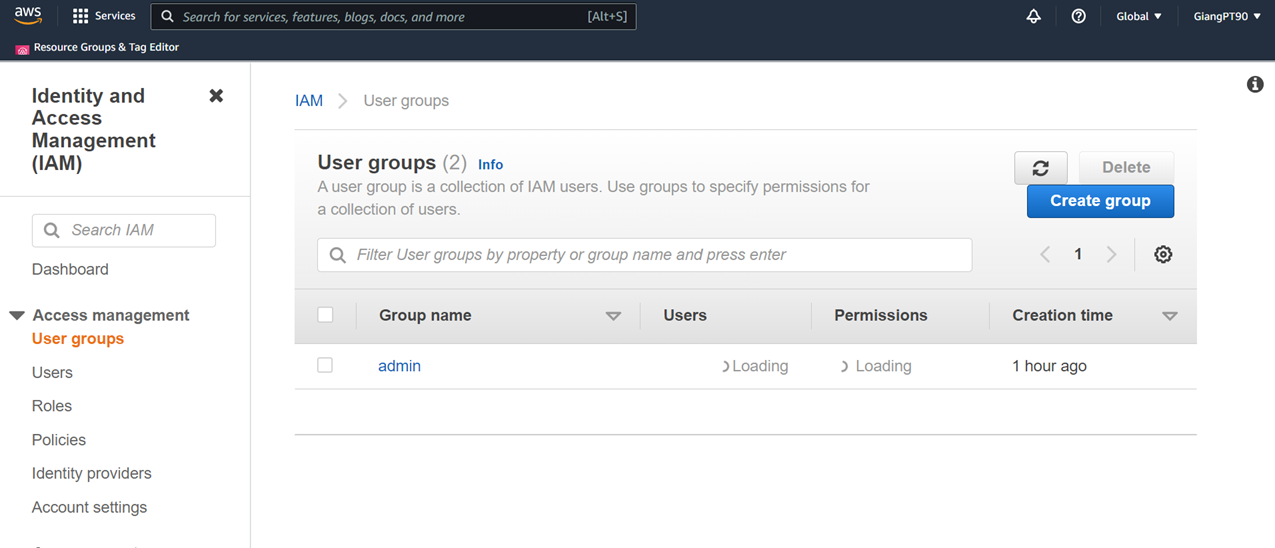
adminをクリックすると、このグループに「giangpt」ユーザーという1人のユーザーがいることがわかります。
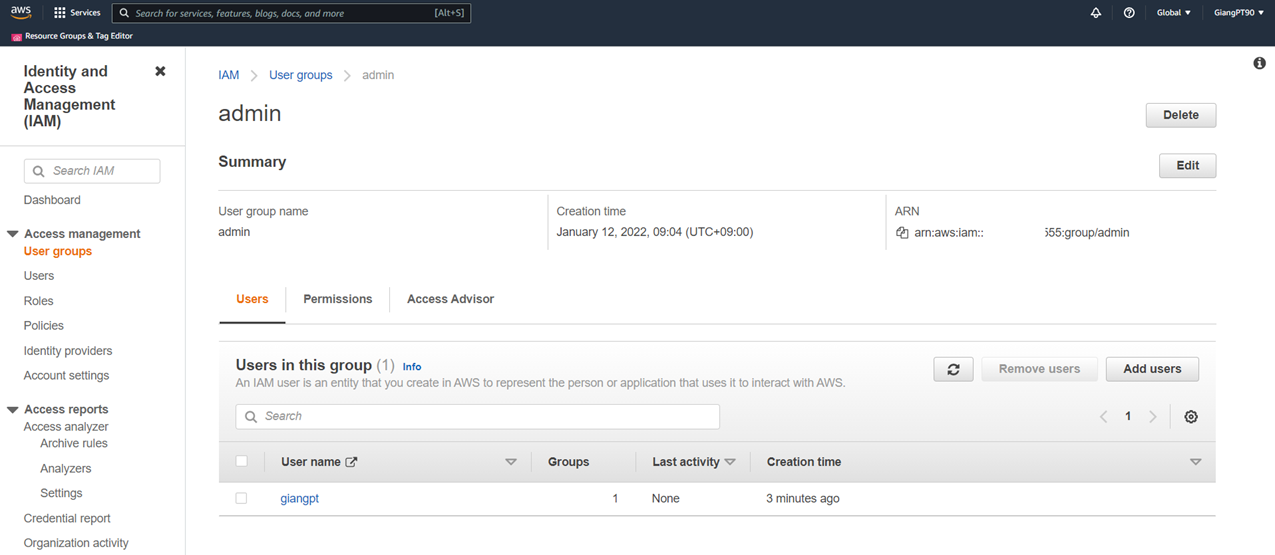
また、グループのPermissionsを見ると、グループに関連付けられているポリシー名が「AdministratorAccess」であり、グループ内のすべてのユーザーに完全な管理者アクセスを提供していることが分かります。
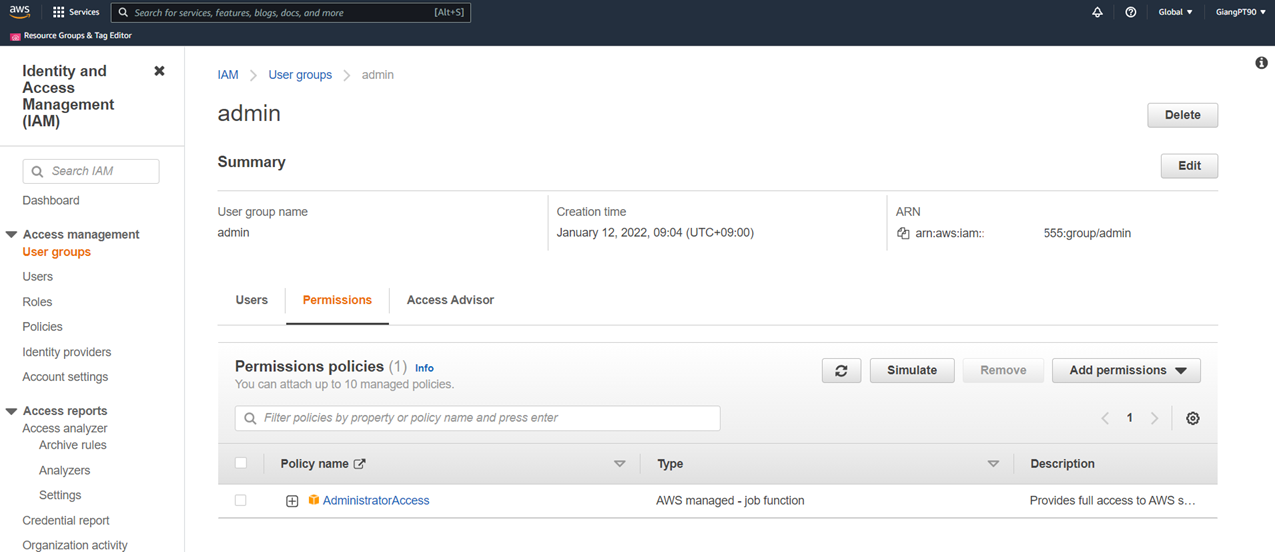
Account Aliasを作成
次に、ユーザー「giangpt」でログインする方法を見ていきます。
そのためには、一度ダッシュボードに戻りましょう。 ダッシュボードの右側には、AWSアカウントに関する概要があります。
また、番号を覚えるのが難しい場合があるため、アカウントエイリアスを設定することができます。
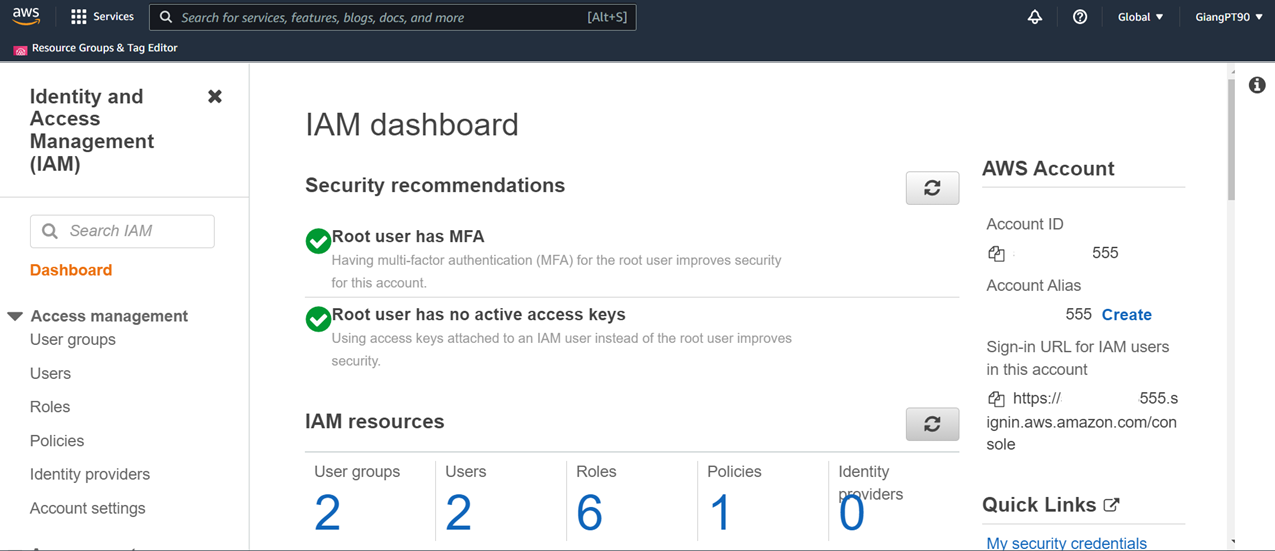
アカウントエイリアスを作成すると、必要なエイリアスを指定するだけで済みます。
たとえば、「giangpt90」です。 そして、「変更を保存」をクリックします。
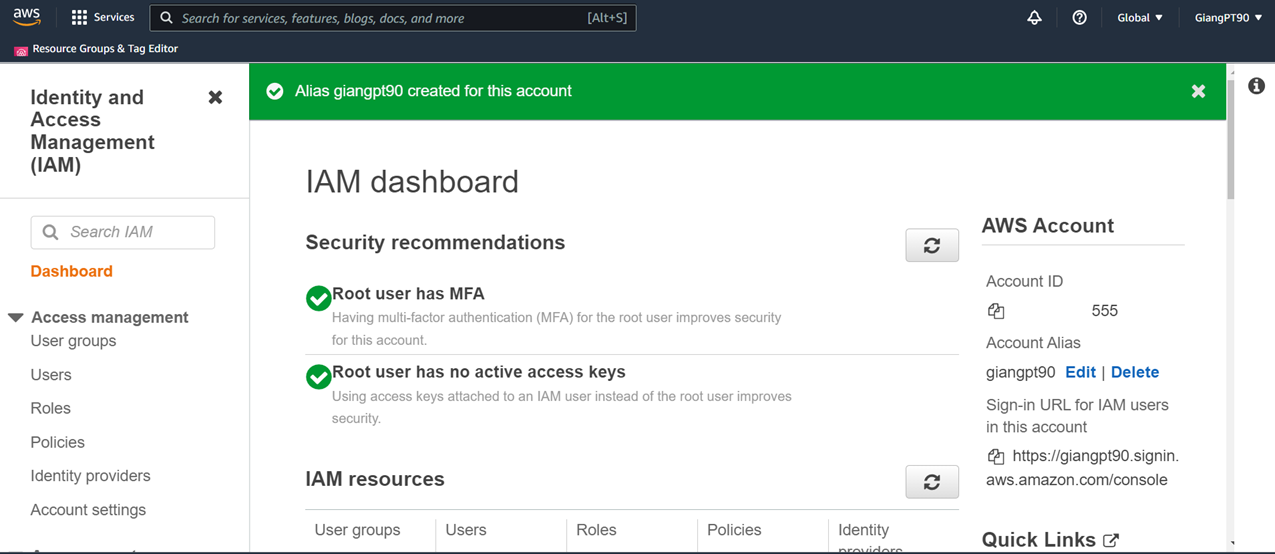
IAMユーザログイン
右側にエイリアス用にカスタマイズされたサインインURLがあります。
サインインURLをコピーしてBrowserに貼り付け、Enterキーを押すことができます。ここで、AWSのログインページに戻ります。
上記の登録した認証情報でログインして、「サインイン」をクリックします。これで、コンソールにIAMユーザーとしてログインしました。
右側に行くと、「giangpt @」があり、次にアカウントエイリアスがあることがわかります。
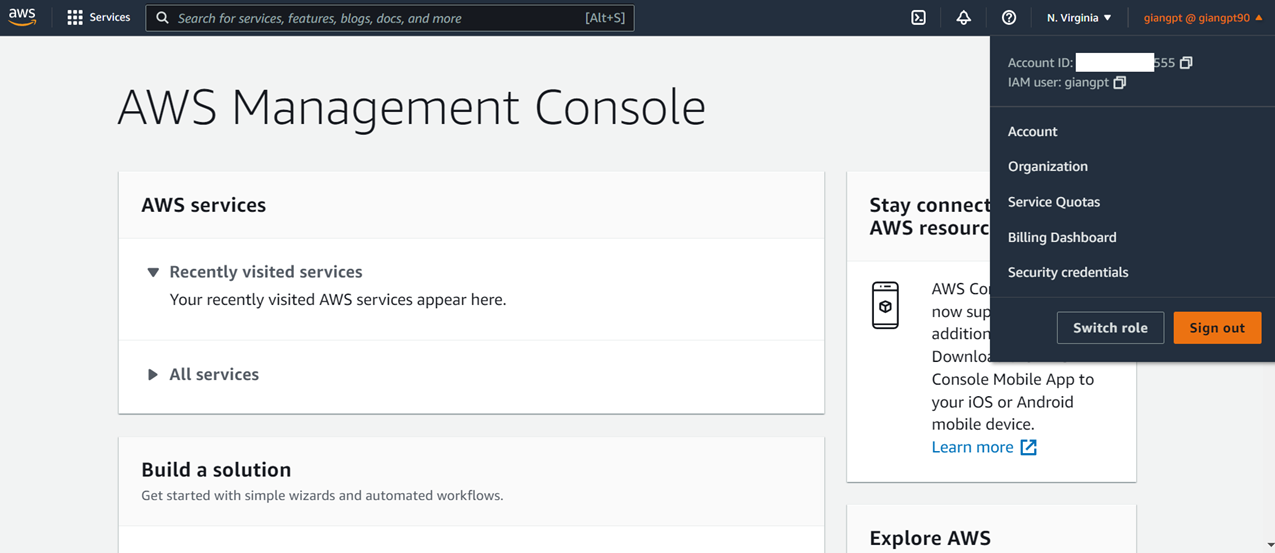
以上、 初心者向け【AWSハンズオン1】IAM User& Groups をお伝え致しました。
またお会いしましょう!
>>関連記事【AWSハンズオン2】PHPアプリ をAmazon ECS(AWS Fargate)にデプロイしよう
ベトナムオフショア開発ならスマラボ
ここまでお読み頂きありがとうございます。
弊社は顧客満足度にこだわるIDSが提供するベトナムオフショア開発サービススマラボです^^
弊社スマラボのオフショア開発サービスは
25年以上日本で培ったシステム開発の経験を基に、
プロセス構築~AWSやデザインまでトータルサービスを提供しております。
・まずはオフショア開発について話を聞いてみたい
・実績のあるオフショア開発企業を選びたい
・日本と変わらない安心・納得のオフショア開発を活用したい
など、少しでも当てはまる方はぜひお気軽にお問合せ下さいませ♪
☆毎月開催中☆
ベトナムオフショア開発について深く理解できる2日間
\ベトナムオフショア開発 視察ツアー/